一些朋友还弄不明白Axure将原型图导为图片格式的操作,那么今天呢,小编就带大家一起来看看Axure将原型图导为图片格式的操作步骤。
Axure将原型图导为图片格式的操作流程

打开Axure RP软件,将做好的原型图放在坐标为(0,0)的位置,否则,上方留出的白边会随之一起导出,
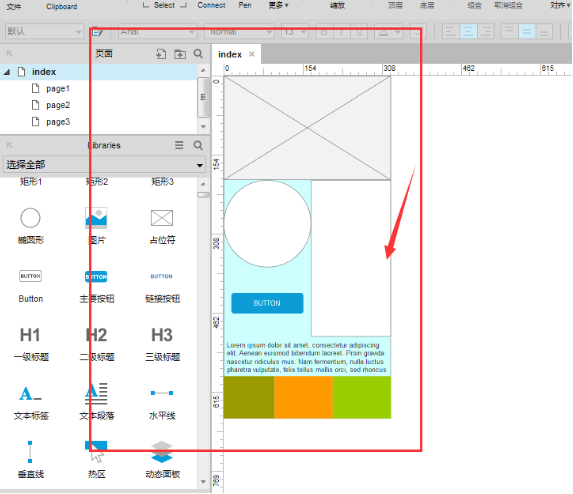
如图,在当前文件下点击菜单栏的文件——导出index为图片,我这里是index页面,所以显示Index;如果你在其他页面中导出,就会显示当前的选项设置栏,
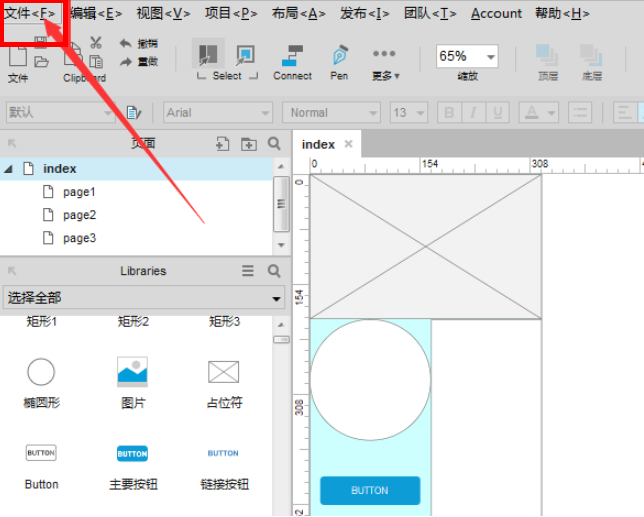
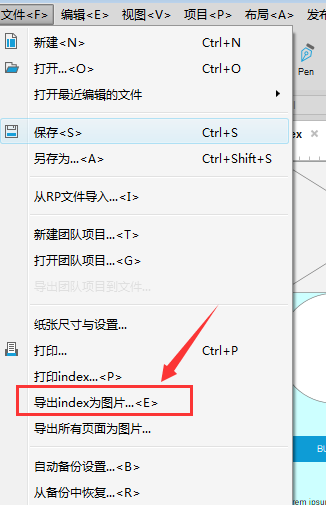
选择文件导出位置、导出格式,点击保存,
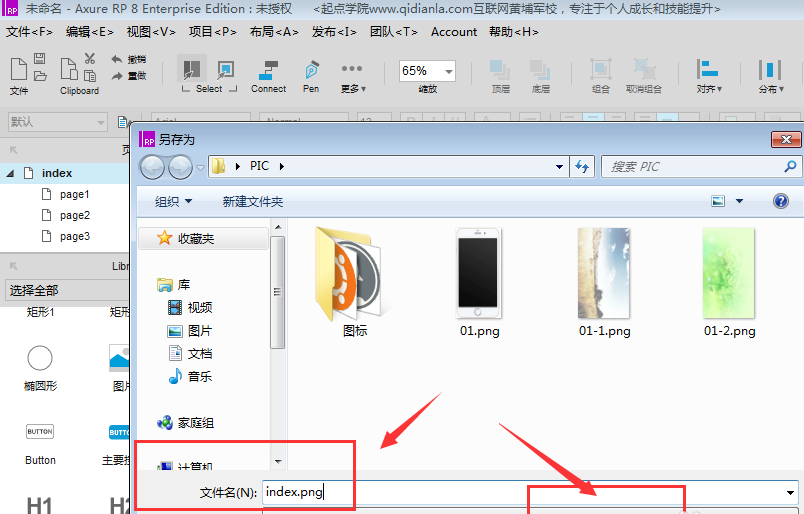
导出保存成功,查看图片,如图,
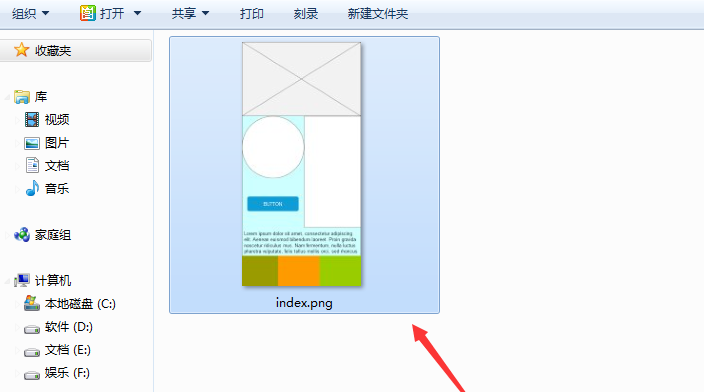
如果需要导出整个原型图,点击菜单栏的文件——导出所有页面为图片,即可导出所有的页面内容。
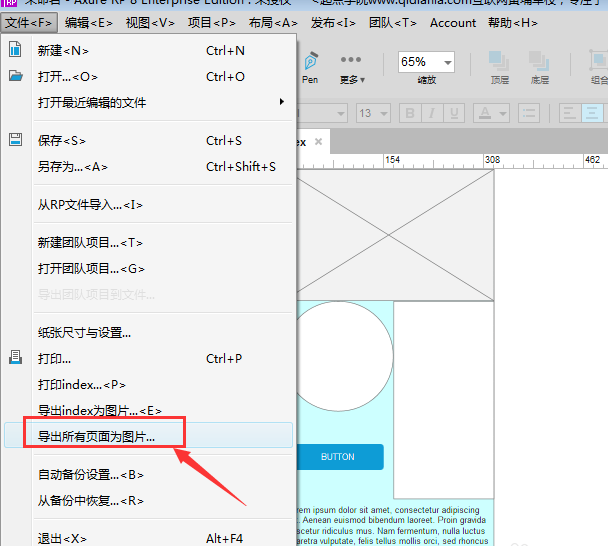
按照以上方法进行操作,即可将Axure RP原型图导出保存为图片了。
还不了解Axure将原型图导为图片格式的操作流程的朋友们,不要错过小编带来的这篇文章哦。